

By Nathan E. Malpass, Last updated: August 22, 2018
Uso iCloud per eseguire regolarmente il backup dei miei file. Lo uso per archiviare foto e video in modo da poter risparmiare più spazio sul mio dispositivo Apple. Il problema è che ho dimenticato la mia vera password iCloud e non riesco ad aprire il mio account senza di essa. Come posso recuperare il mio account iCloud? E cosa devo fare se ho dimenticato la password di iCloud e le domande di sicurezza?
Dimenticare la password e l'ID Apple può essere una seccatura. Detto ID e password vengono utilizzati anche per il tuo account iCloud. Quando non ricordi la password di iCloud, perdi immediatamente l'accesso alla tua e-mail. Non è inoltre possibile scaricare applicazioni e altri elementi dall'Apple Store.
Senza la tua password iCloud, non sarai in grado di aggiornare anche i tuoi dispositivi Apple. Questa password è ciò di cui hai bisogno per avere accesso alla maggior parte dei prodotti e / o servizi forniti da Apple. Se non ricordi la password di iCloud, devi farlo recuperare la password di iCloud appena possibile o cambiarlo immediatamente.
Qualunque cosa tu voglia fare, che sia ripristinare o modificare effettivamente la password di iCloud, sono disponibili alcuni metodi per aiutarti a riavere la tua password iCloud. In questo modo, puoi ancora usufruire dei servizi di Apple.
Parte 1. Ripristino dell'ID Apple per recuperare la password iCloudParte 2. Invia un'email di reimpostazione passwordParte 3. Modifica delle password quando si utilizza l'autenticazione a due fattoriParte 4. Cambia la tua password usando la verifica in due passaggiParte 5. Bonus: recupero di file importantiGuida video: recupera la password iCloud dal recupero dati ios di FoneDogParte 6. Conclusione
Persone anche leggere [Risolto!] Come accedere a iCloud da iPhone?Tre principali soluzioni per recuperare note da iCloud
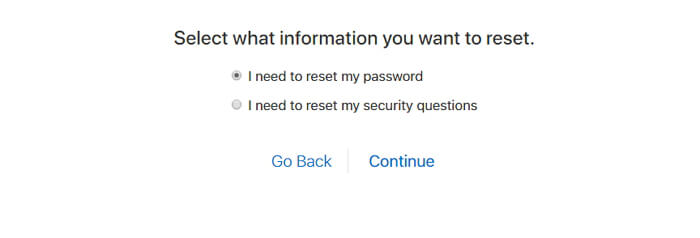
Quindi verrai reindirizzato a un'altra pagina. Ti verrà chiesto se desideri ricevere un'e-mail o se desideri rispondere alle diverse domande di sicurezza per ripristinare la password del tuo ID Apple. L'opzione migliore effettiva che puoi scegliere è tramite e-mail. Tuttavia, se ricordi le risposte di sicurezza, puoi scegliere quell'opzione.
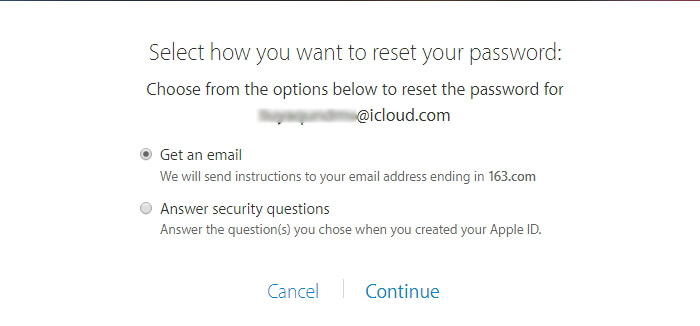
Attraverso un metodo di verifica via email, riceverai informazioni che ti aiuteranno a reimpostare la password di iCloud. Quando scegli l'opzione domande di sicurezza, ti verranno poste una serie di informazioni tra cui la data di nascita e le domande di sicurezza che hai scelto in precedenza. Ciò consente ad Apple di verificare che sei effettivamente il vero proprietario di tale account. Se inserisci le risposte corrette, verrai reindirizzato a una pagina di reimpostazione e ti verrà richiesto di inserire una nuova password.
Passaggio 1 - Vai a questa pagina.
Passaggio 2: fai clic su "Hai dimenticato l'ID Apple o la password".
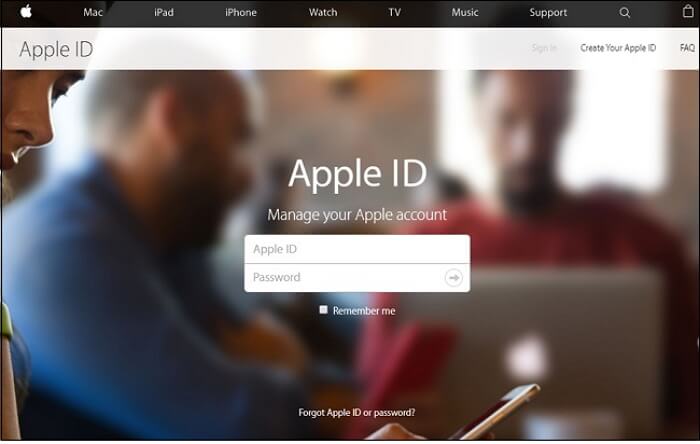
Passaggio 3: immettere l'indirizzo e-mail associato all'account Apple che si desidera ripristinare.
Passaggio 4: immettere il codice generato per assicurarsi di non essere un bot.
Passaggio 5: fare clic su Continua. A seconda della misura di sicurezza che hai scelto prima per il tuo ID Apple specifico, la verifica in due passaggi o l'autenticazione a due fattori possono apparire. In questo caso, ti verrà effettivamente richiesta una guida su come completare la fase di verifica per ciascuno di essi. Puoi trovare maggiori informazioni a riguardo nei prossimi passi.
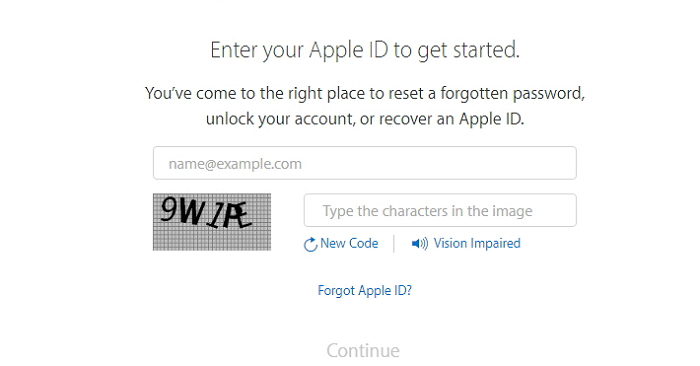
Passaggio 6 - Se non hai impostato misure di sicurezza aggiuntive, avrai due opzioni. Uno è tramite la verifica tramite e-mail. Un altro è rispondere alle domande di sicurezza.
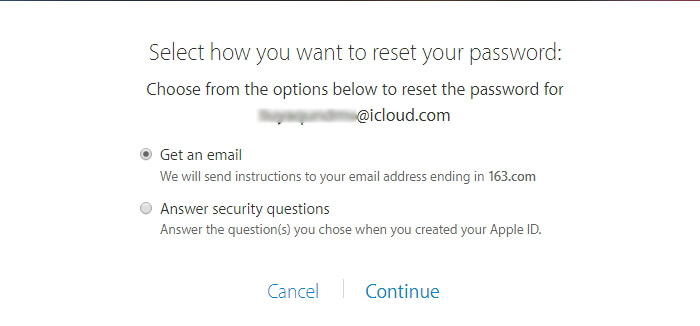
Passaggio 7: seleziona "Ricevi un'e-mail". Successivamente, inserisci il tuo indirizzo e-mail. Una email verrà inviata a quell'indirizzo che ti mostrerà come reimpostare la password.
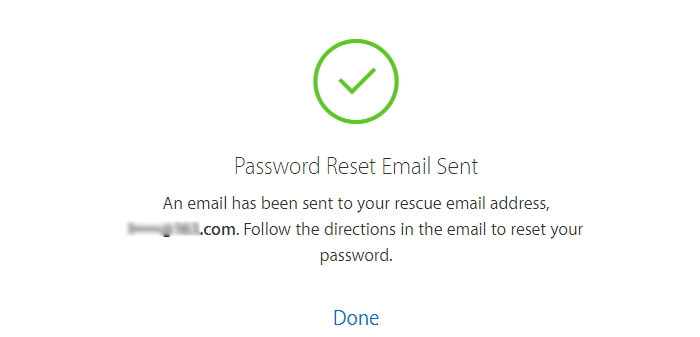
Se hai impostato l'autenticazione a due fattori, dovrai inserire il codice che Apple ha inviato al tuo dispositivo Apple. Dovrai anche inserire la tua password. Ecco come eseguire completamente il metodo effettivo di recupero della password: Passaggio 1 - Vai a questa pagina.
Passaggio 2: fare clic su ID Apple o password dimenticati
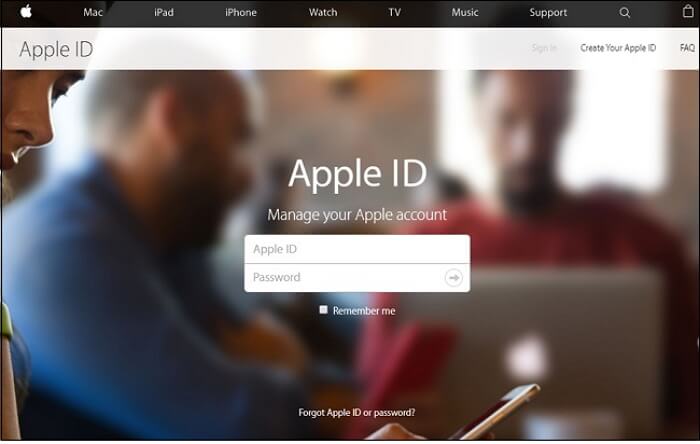
Passaggio 3: immettere il proprio indirizzo e-mail. Questo è quello associato all'account Apple che si desidera ripristinare.
Passaggio 4: immettere il codice generato per confermare che non si è un bot.
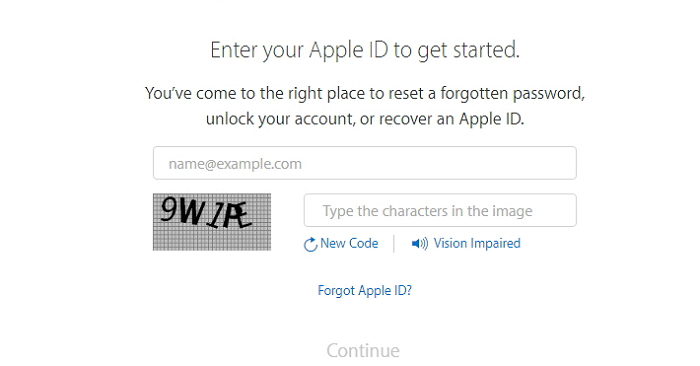
Passaggio 5: verrà visualizzata una nuova pagina. Ora devi inserire il tuo numero di telefono. Questo numero di telefono dovrebbe essere quello associato al tuo account / ID Apple.
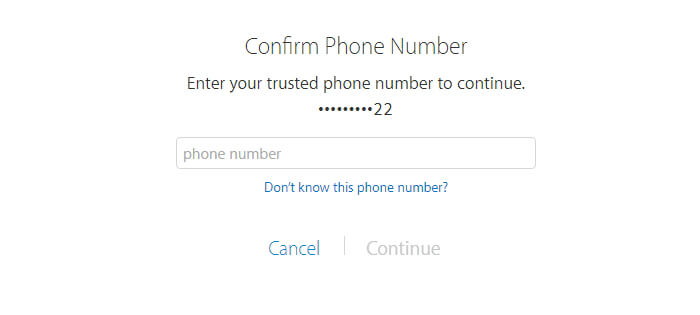
Passaggio 6: è inoltre possibile selezionare un'opzione per reimpostare la password utilizzando un altro dispositivo utilizzato o il proprio numero di telefono di fiducia. Si consiglia di "Ripristinare da un altro dispositivo" anziché un numero di telefono. Il processo per farlo con il tuo numero di telefono di fiducia comporta il recupero dell'account e ci vogliono alcuni giorni per essere fatto.
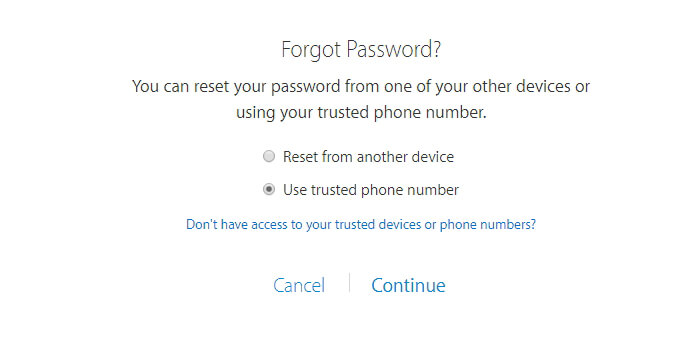
Passaggio 7: dopo aver scelto "Ripristina da un altro dispositivo", riceverai l'avviso su quel dispositivo. Questo avviso include un collegamento che porta alla pagina per il ripristino della password.
Se il tuo dispositivo Apple utilizza versioni iOS precedenti a iOS 9, devi utilizzare la verifica in due passaggi. Durante il processo di configurazione, Apple ti ha fornito una chiave di ripristino con caratteri 14. Ti è stato consigliato di occuparti di questa chiave. Se non hai questa chiave con te, è impossibile reimpostare la password anche tramite Apple.Se hai utilizzato questa particolare misura di sicurezza, devi visitare l'account ID Apple specifico che hai. Quindi, dovresti accedere con la tua email e password. Dopodiché, dovresti scegliere di sostituire la chiave persa.
A volte, hai perso o eliminato file che sono importanti. Quello che puoi fare per recuperarli è usare uno strumento chiamato FoneDog's iOS Data Recovery. Puoi utilizzare questo strumento in tre modi diversi:
Scarica e installa FoneDog - iOS Data Recovery. Esegui il software e collega il tuo dispositivo Apple tramite il cavo USB. Tieni presente che prima di avviare FoneDog, devi disporre dell'ultima versione di iTunes. Non aprire iTunes durante l'esecuzione di FoneDog per evitare la sincronizzazione automatica. Puoi anche disabilitare la sincronizzazione automatica andando su iTunes> Preferenze> Dispositivi. Quindi seleziona "Impedisci la sincronizzazione automatica di iPod, iPhone e iPad".
Seleziona "Ripristina da dispositivo iOS". Fai clic su "Avvia scansione". Dopo il processo di scansione, i tipi di dati verranno visualizzati sul lato sinistro dell'interfaccia. Visualizzali in anteprima uno per uno.

Selezionare i file che si desidera ripristinare sul computer. Fare clic sul pulsante Ripristina. Selezionare il percorso in cui si desidera archiviare i file. Fare nuovamente clic sul pulsante Ripristina.

Apri FoneDog - Recupero dati iOS. Scegli "Ripristina da file di backup iTunes". Scegli il file di backup desiderato. Fai clic su Avvia scansione.

Selezionare i file che si desidera ripristinare sul computer. Fare clic sul pulsante Ripristina. Selezionare il percorso in cui si desidera archiviare i file. Fare nuovamente clic sul pulsante Ripristina.
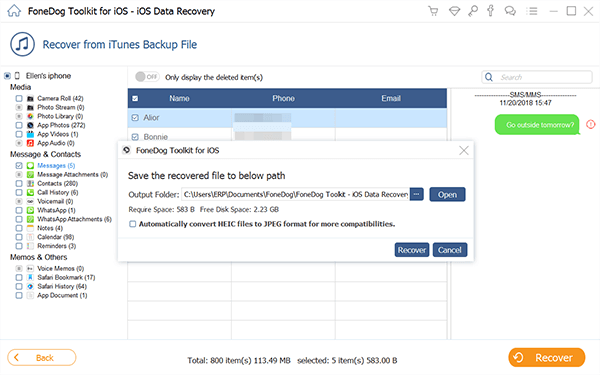
Apri FoneDog - Recupero dati iOS. Scegli "Ripristina dal file di backup iCloud". Inserisci l'ID Apple e la password iCloud. Nota che se hai l'autenticazione a due fattori o la verifica in due passaggi abilitata, devi disattivarli prima di poter accedi a iCloud su FoneDog.

Scegli il file di backup iCloud dall'elenco. Tocca il pulsante Download. Fai clic sul pulsante Avanti per iniziare la scansione dei dati iCloud
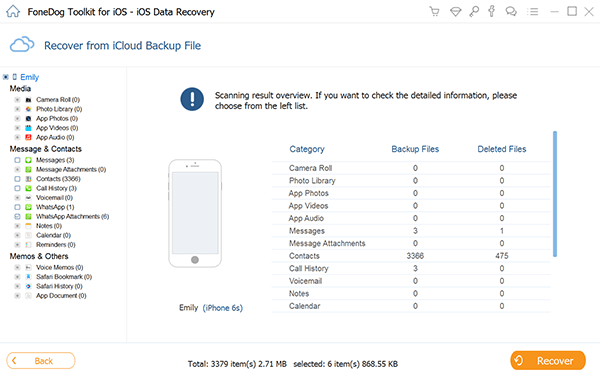
Visualizza l'anteprima dei risultati uno per uno.Controlla i file o i dati che vuoi recuperare.Clicca Ripristina.Seleziona il percorso in cui vuoi che i file vengano archiviati.Clicca nuovamente

Quando hai perso la password di iCloud (che è anche la password del tuo ID Apple), perdi l'accesso alla maggior parte dei servizi forniti da Apple. Puoi recuperarli in vari modi. Usa semplicemente questa guida per farlo e devi anche ricordare che c'è un modo per recuperare non solo la tua password iCloud ma anche i tuoi file. Utilizzare lo strumento di recupero dati iOS di FoneDog per farlo. Il seguente strumento ti consente di recuperare i dati persi o cancellati (dei tuoi dispositivi Apple) attraverso tre semplici metodi.
Scrivi un Commento
Commento
iOS Data Recovery
Ci sono tre modi per recuperare i dati cancellati da un iPhone o iPad.
Scarica Gratis Scarica GratisArticoli Popolari
/
INTERESSANTENOIOSO
/
SEMPLICEDIFFICILE
Grazie! Ecco le tue scelte:
Excellent
Rating: 4.7 / 5 (Basato su 82 rating)